Effetti cromatici: Bleach bypass e Cross processing
Nell'evoluzione della tecnica fotografica, come in tanti altri campi, è capitato a volte che da un errore commesso per distrazione, sia nato qualche cosa di innovativo.
E' il caso dei due effetti cromatici: Bleach bypass e Cross processing. Nati da un uso errato del procedimento di sviluppo delle pellicole a colori, sono stati utilizzati per dare un look particolare alle riprese cinematografiche e alla fotografia.
In questo post vediamo insieme come i due effetti possano essere replicati anche sul digitale, per valorizzare e rendere più originali alcune delle nostre foto.
Bleach bypass:
questo particolare effetto è stato utilizzato inizialmente dal cinema, per ottenerlo si salta il bagno di bleach (sbianca) durante il processo di sviluppo della pellicola, determinando un marcato incremento del contrasto e un'alterazione nella riproduzione dei colori che risultano desaturati e sporchi.
Prendiamo come esempio questa foto, scattata a un musicista che ha partecipato a una rassegna Jazz tenutasi lo scorso anno nel Parco di Monte Claro a Cagliari.
 Dopo aver aperto l'immagine con Photoshop, andiamo su "Livello" e selezioniamo "Duplica livello..." per ottenere una copia dello sfondo:
Dopo aver aperto l'immagine con Photoshop, andiamo su "Livello" e selezioniamo "Duplica livello..." per ottenere una copia dello sfondo:
Confermiamo cliccando "OK" nella maschera che compare:
 Andiamo sul Pannello a destra del piano di lavoro, e nella finestra dei "Livelli" selezioniamo come metodo di fusione dello Sfondo-copia: "Sovrapponi".
Andiamo sul Pannello a destra del piano di lavoro, e nella finestra dei "Livelli" selezioniamo come metodo di fusione dello Sfondo-copia: "Sovrapponi". Aggiungiamo quindi un "Nuovo livello di regolazione", optando per: "Tonalità/Saturazione", e confermiamo con il solito clic su "OK".
Aggiungiamo quindi un "Nuovo livello di regolazione", optando per: "Tonalità/Saturazione", e confermiamo con il solito clic su "OK".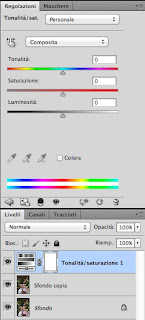 Vedremo che insieme al livello si è attivata una maschera i cui comandi consentono di intervenire su: "Tonalità", "Saturazione" e "Luminosità".
Vedremo che insieme al livello si è attivata una maschera i cui comandi consentono di intervenire su: "Tonalità", "Saturazione" e "Luminosità". 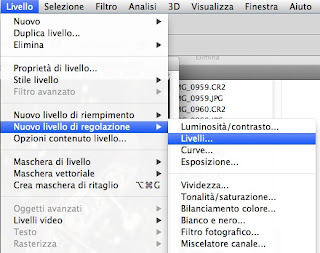 Aggiungiamo un ulteriore "Livello di regolazione", questa volta selezionando l'opzione "Livelli..." e confermiamo cliccando "OK".
Aggiungiamo un ulteriore "Livello di regolazione", questa volta selezionando l'opzione "Livelli..." e confermiamo cliccando "OK". Anche in questo caso, trattandosi di un livello di regolazione, vedremo che si è aggiunta una maschera che consente di modificare la risposta tonale attraverso la regolazione dei tre puntatori di bianco, di nero e dei mezzitoni, presenti sotto l'istogramma.
Anche in questo caso, trattandosi di un livello di regolazione, vedremo che si è aggiunta una maschera che consente di modificare la risposta tonale attraverso la regolazione dei tre puntatori di bianco, di nero e dei mezzitoni, presenti sotto l'istogramma.
Naturalmente le regolazioni che sono state indicate nel post potranno essere variate a seconda delle caratteristiche dell'immagine di partenza, sino a ottenere il risultato che più si avvicina all'effetto desiderato.
Cross processing:
questo effetto, conosciuto anche sotto il nome di XPro, fu scoperto utilizzando erroneamente i bagni di sviluppo destinati alle pellicole negative a colori su una pellicola per diapositive. Il risultato che si ottiene è un'immagine dal contrasto accentuato con colori "acidati" e saturi.
Con la stessa denominazione viene chiamato anche l'effetto che si ottiene utilizzando i bagni destinati allo sviluppo delle diapositive su una pellicola a colori.
Con la stessa denominazione viene chiamato anche l'effetto che si ottiene utilizzando i bagni destinati allo sviluppo delle diapositive su una pellicola a colori.

Prendiamo come esempio una foto della Cattedrale di Cagliari: la presenza della pietra calcare con la quale è realizzata la facciata, di una buona porzione di cielo, dei vestiti e delle bandierine colorate, consentono di valutare meglio le modifiche cromatiche che si ottengono dall'elaborazione.
Inseriamo un "Nuovo livello di regolazione" selezionando l'opzione "Curve", e confermiamo con l'OK.
 Vedremo comparire sul pannello a destra, il nuovo livello "Curve" con la sua maschera di regolazione.
Vedremo comparire sul pannello a destra, il nuovo livello "Curve" con la sua maschera di regolazione. Sopra la finestra dei "Livelli", sarà comparso l'istogramma della foto. Noteremo che in alto a sinistra compare la dicitura "RGB", cliccando con il mouse sulla relativa finestra si apre un menù a tendina nel quale è possibile selezionare separatamente i tre canali colore: Rosso, Verde e Blu.
Sopra la finestra dei "Livelli", sarà comparso l'istogramma della foto. Noteremo che in alto a sinistra compare la dicitura "RGB", cliccando con il mouse sulla relativa finestra si apre un menù a tendina nel quale è possibile selezionare separatamente i tre canali colore: Rosso, Verde e Blu. Selezioniamo il canale Rosso e modifichiamo la curva di risposta (di default con andamento lineare) trascinandola verso l'alto nella zona a destra corrispondente alle luci, e verso il basso in quella a sinistra corrispondente alle ombre. Otterremo così una curva a esse che accentuerà il contrasto dei rossi.
Selezioniamo il canale Rosso e modifichiamo la curva di risposta (di default con andamento lineare) trascinandola verso l'alto nella zona a destra corrispondente alle luci, e verso il basso in quella a sinistra corrispondente alle ombre. Otterremo così una curva a esse che accentuerà il contrasto dei rossi. Facciamo la stessa operazione con i Verdi, ma impostiamo una curva a esse meno accentuata rispetto a quella dei Rossi.
Facciamo la stessa operazione con i Verdi, ma impostiamo una curva a esse meno accentuata rispetto a quella dei Rossi. Andiamo quindi sui Blu, limitandoci questa volta a modificare l'inclinazione della retta: spostiamo il livello di nero verso l'alto e il livello di bianco verso il basso, così da ottenere una contrazione della gamma senza modificare la linearità della risposta.
Andiamo quindi sui Blu, limitandoci questa volta a modificare l'inclinazione della retta: spostiamo il livello di nero verso l'alto e il livello di bianco verso il basso, così da ottenere una contrazione della gamma senza modificare la linearità della risposta.Ed ecco il risultato che si ottiene:
Non esistono valori di regolazione univoci ai quali attenersi, dato che anche nel procedimento originario, ogni tipologia di pellicola, negativa o invertibile, e dei bagni di sviluppo utilizzati, portavano a risultati differenti sia dal punto di vista cromatico che di contrasto.
Se siete intenzionati a utilizzare gli effetti proposti, vi consiglio di registrare la sequenza delle operazioni come "Azione" di Photoshop, così da poterli riprodurre con immediatezza e poter dedicare un maggior tempo ad affinare le varie regolazioni, così da migliorare il risultato sulle singole foto scelte.








